Comment supprimer votre compte Gmail (et ce que vous devez savoir)
Est-il temps de vous séparer de votre compte Gmail ? Que vous évoluiez vers des pâturages de messagerie plus verts ou que vous souhaitiez repartir à zéro avec une nouvelle adresse Gmail, supprimer votre ancien compte Gmail est quelque chose que tout le monde peut faire. Bien sûr, nous n’allons pas vous dire adieu sans notre propre guide. Si vous devez supprimer votre compte Gmail, nous espérons que ces instructions étape par étape rendront le processus encore plus facile.
Comment supprimer votre compte Gmail
Vous pouvez accéder à votre compte Google à tout moment en accédant à votre photo de profil sur Gmail et en sélectionnant Gérer votre compte Google . Ou vous pouvez accéder immédiatement à votre compte en suivant ce lien pratique . Si vous n'êtes pas actuellement connecté, vous devrez vous connecter à votre compte Google.
Étape 1 : Une fois sur votre compte Google, regardez le menu de gauche et sélectionnez Données et personnalisation . Il s'agit de la section qui contrôle la confidentialité, le stockage des données et de nombreux paramètres importants, notamment la possibilité de supprimer votre compte Gmail.
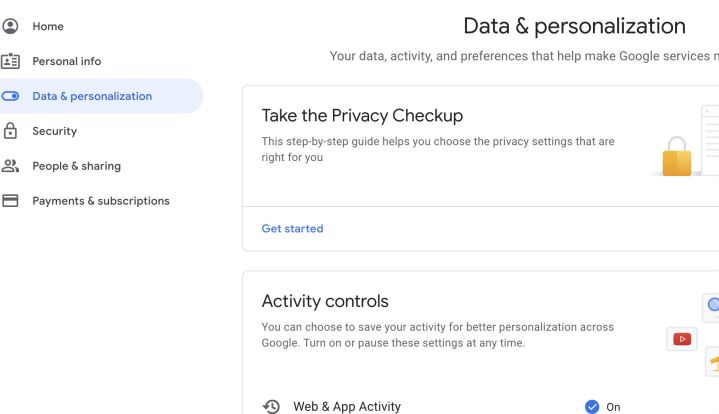
Étape 2 : Faites défiler vers le bas jusqu'à ce que vous trouviez la section intitulée Télécharger, supprimer ou planifier vos données . Ici, vous souhaiterez sélectionner l'option qui dit Supprimer un service ou votre compte . C'est ici que vous pouvez supprimer tout ce à quoi vous vous êtes inscrit auprès de Google, y compris votre compte Gmail.
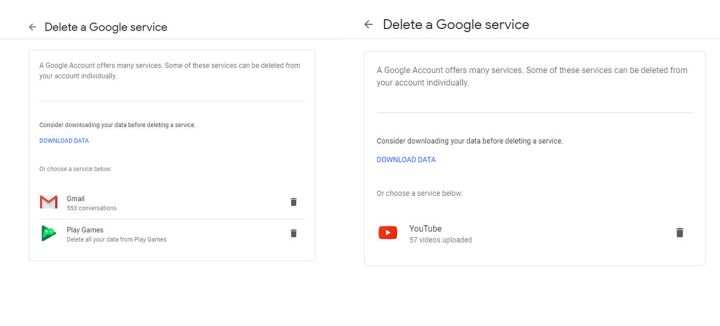
Étape 3 : Sur l'écran suivant, sélectionnez Supprimer un service Google pour continuer. Vous pouvez également choisir de supprimer l'intégralité de votre compte Google ici, mais cela n'est pas nécessaire si vous souhaitez simplement vous débarrasser de Gmail. Vous pouvez également choisir quoi faire avec vos données si vous envisagez de ne plus utiliser votre compte Google, si vous vous préparez à ce qui se passerait en cas de décès, etc.
À ce stade, Google vous demandera de vous reconnecter avec le mot de passe de votre compte, alors soyez prêt à fournir ces données.
À ce stade, vous pouvez choisir de télécharger des données précieuses pour les sauvegarder après avoir supprimé votre compte, ce qui peut être une bonne idée si vous avez des conversations Gmail importantes.
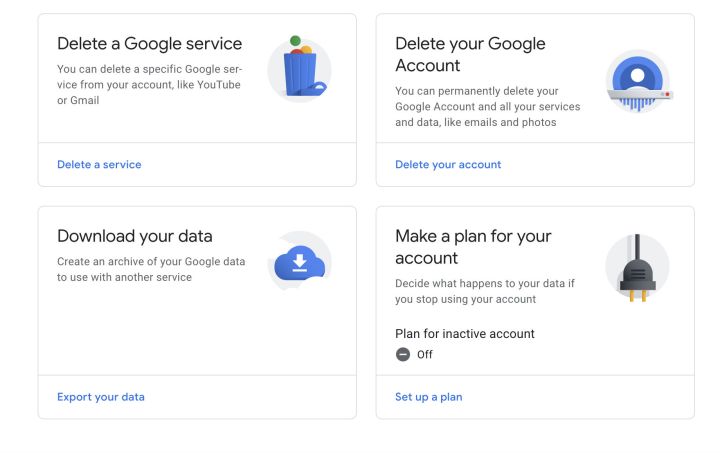
Étape 4 : Vous verrez maintenant tous les services Google actuellement actifs. Recherchez Gmail et sélectionnez l'icône de la corbeille pour lancer le processus de suppression.
Google vous demandera désormais de saisir une nouvelle adresse e-mail pour les options de connexion à votre compte Google. Cette nouvelle adresse e-mail ne peut pas être une adresse Gmail. Si vous n'avez pas encore créé de nouveau compte de messagerie ailleurs… c'est le moment de le faire. Si vous avez déjà saisi une adresse e-mail secondaire pour votre compte Google, Google sélectionnera automatiquement cette adresse e-mail à utiliser à la place.
Google va maintenant vous envoyer un e-mail de confirmation à cette adresse. Attendez de recevoir, puis ouvrez l'e-mail et cliquez sur le lien pour supprimer définitivement votre compte Gmail. Google vous donnera un dernier avertissement avant de terminer le processus – et vous avez terminé !
Étape 5 : N'oubliez pas que vous pouvez élaborer des plans plus détaillés pour l'inactivité de votre compte en accédant à Supprimer un service ou votre compte et en choisissant Créer un plan pour votre compte . Cela peut vous aider si vous décidez d'arrêter d'utiliser Google ou si vous n'y parvenez pas, mais c'est aussi un bon moyen de contrôler généralement vos données et de choisir si vous souhaitez les partager avec quelqu'un en cas d'urgence. Vous pouvez également utiliser ces outils pour configurer votre compte Google afin qu'il se supprime automatiquement s'il n'est pas utilisé pendant une certaine période.
Si vous avez enregistré des e-mails de Gmail pour une utilisation hors ligne ou si vous utilisez Gmail hors ligne de quelque manière que ce soit, votre navigateur a probablement enregistré des informations problématiques. Pour éviter ces problèmes, supprimez le cache de votre navigateur et effacez les cookies de votre navigateur pour vous assurer que toutes les données stockées dans votre Gmail ont disparu.
N'oubliez pas que si Gmail est lié à une application de messagerie sur votre téléphone ou autre appareil, vous devrez également le basculer vers une nouvelle adresse e-mail et un nouveau service.
Une note sur la suppression d'une adresse e-mail
Si vous utilisez votre courrier électronique depuis longtemps, n'oubliez pas que vous l'avez probablement utilisé pour vous inscrire à des services et vous connecter à tout, des fonctionnalités de paiement de factures aux applications miracles que vous n'utilisez plus. Lorsque vous vous débarrasserez de votre compte Gmail, vous ne recevrez plus de mises à jour ni de rappels d'aucun de ces comptes. Certains comptes peuvent ne plus fonctionner s'ils ne trouvent pas d'adresse e-mail réactive, ce qui signifie que vous devrez peut-être modifier les informations de votre compte ou créer un nouveau compte. En d’autres termes, préparez-vous à effectuer un travail de nettoyage une fois votre ancien courrier électronique disparu.
